由于为了服务器操作系统的安全性,当在Windows Sever2008 & 2012 中运行IE的时候会发现默认情况下IE启用了增强的安全配置,导致访问网站会提示如下信息:
如果需要访问时不提示此信息,需要关闭ie增强安全性功能。
Windows2008系统进行如下操作:
1.点击左下角服务器管理器。
2.左侧列表栏选择服务器管理器,右侧列表栏选择配置 IE ESC。
3.将ie增强的安全配置,管理员和用户项都调整为禁用。
设置完毕后,重启ie 浏览器,访问网站就不会有安全提示了。
Windows2012系统进行如下操作:
1.点击左下角服务器管理器。
2.左侧列表栏选择本地服务器,右侧列表栏选择IE 增强的安全配置,选择启用选项。
3.将ie增强的安全配置,管理员和用户项都调整为关闭。
设置完毕后,重启ie 浏览器,访问网站就不会有安全提示了。
Windows2016/2019系统进行如下操作:
1.在 开始 菜单中找到“服务器管理器”
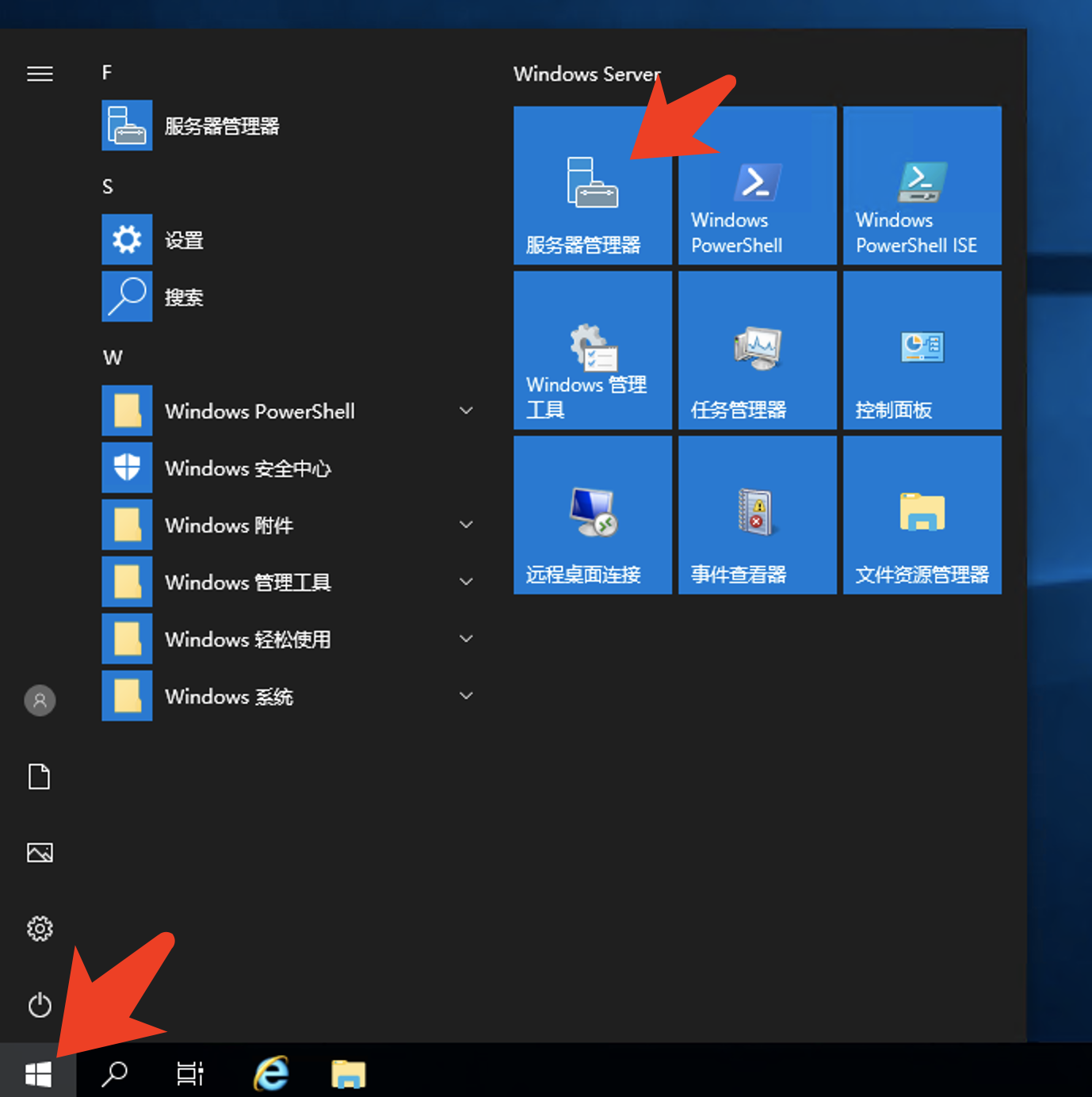
2.左侧列表栏选择本地服务器,右侧列表栏选择IE 增强的安全配置,选择启用选项。
3.将ie增强的安全配置,管理员和用户项都调整为关闭。
设置完毕后,重启ie 浏览器,访问网站就不会有安全提示了。
